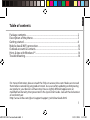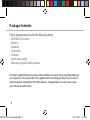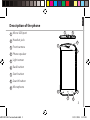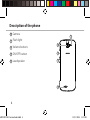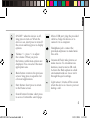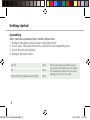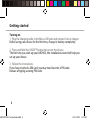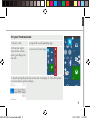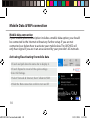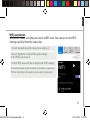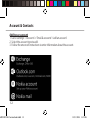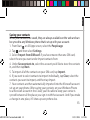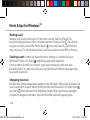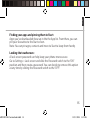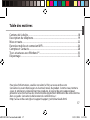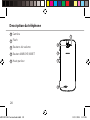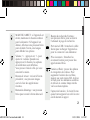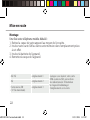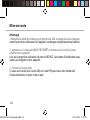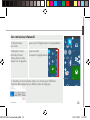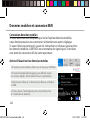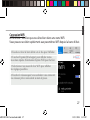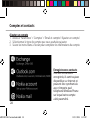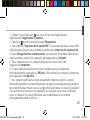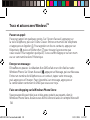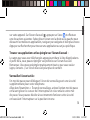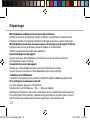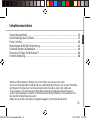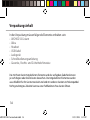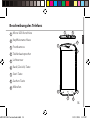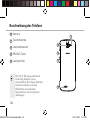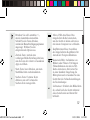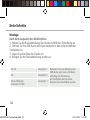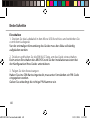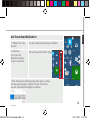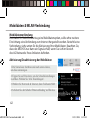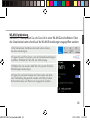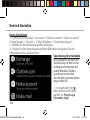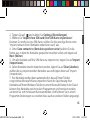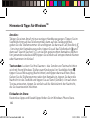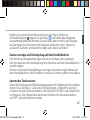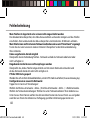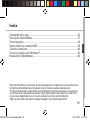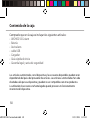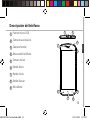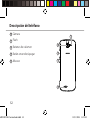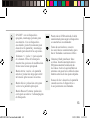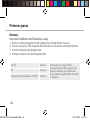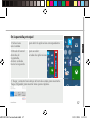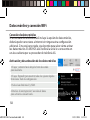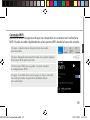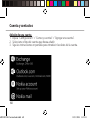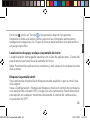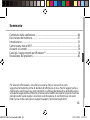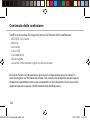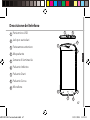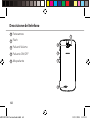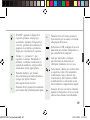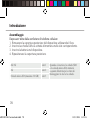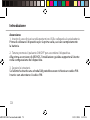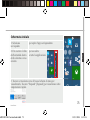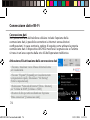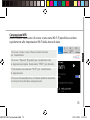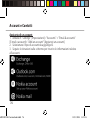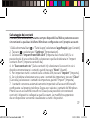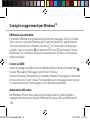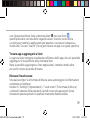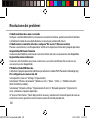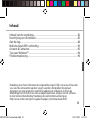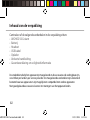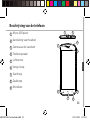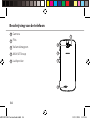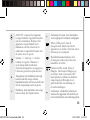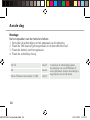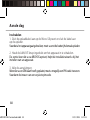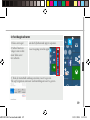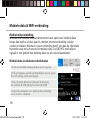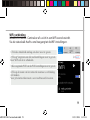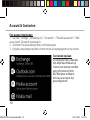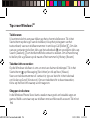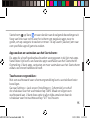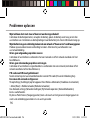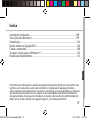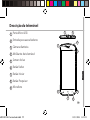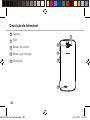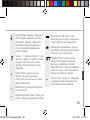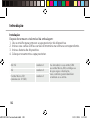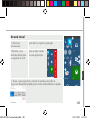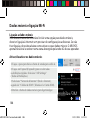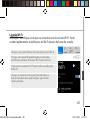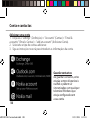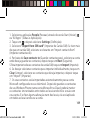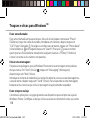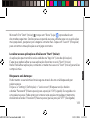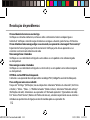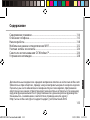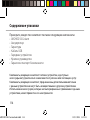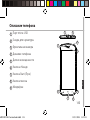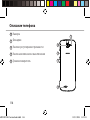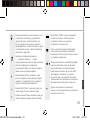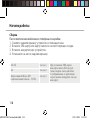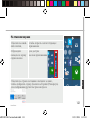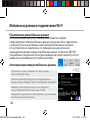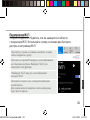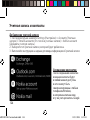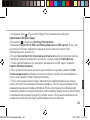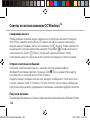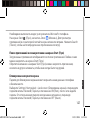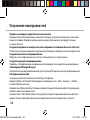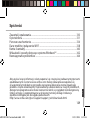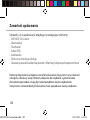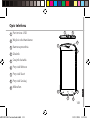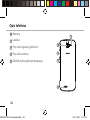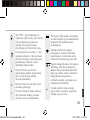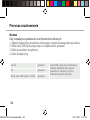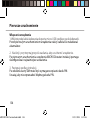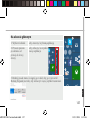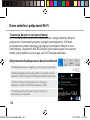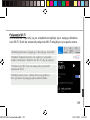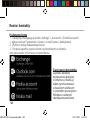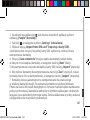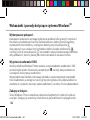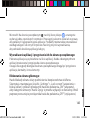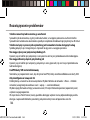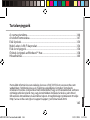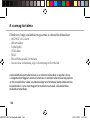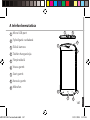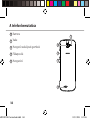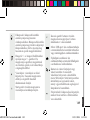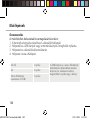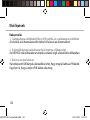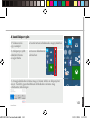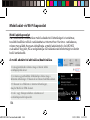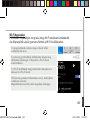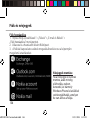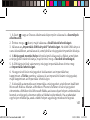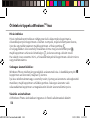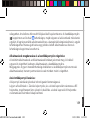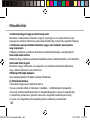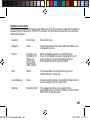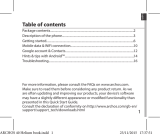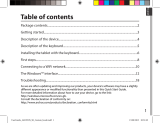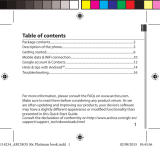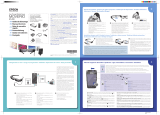Archos 50 Cesium Manuale utente
- Categoria
- Smartphone
- Tipo
- Manuale utente
La pagina si sta caricando...
La pagina si sta caricando...
La pagina si sta caricando...
La pagina si sta caricando...
La pagina si sta caricando...
La pagina si sta caricando...
La pagina si sta caricando...
La pagina si sta caricando...
La pagina si sta caricando...
La pagina si sta caricando...
La pagina si sta caricando...
La pagina si sta caricando...
La pagina si sta caricando...
La pagina si sta caricando...
La pagina si sta caricando...
La pagina si sta caricando...
La pagina si sta caricando...
La pagina si sta caricando...
La pagina si sta caricando...
La pagina si sta caricando...
La pagina si sta caricando...
La pagina si sta caricando...
La pagina si sta caricando...
La pagina si sta caricando...
La pagina si sta caricando...
La pagina si sta caricando...
La pagina si sta caricando...
La pagina si sta caricando...
La pagina si sta caricando...
La pagina si sta caricando...
La pagina si sta caricando...
La pagina si sta caricando...
La pagina si sta caricando...
La pagina si sta caricando...
La pagina si sta caricando...
La pagina si sta caricando...
La pagina si sta caricando...
La pagina si sta caricando...
La pagina si sta caricando...
La pagina si sta caricando...
La pagina si sta caricando...
La pagina si sta caricando...
La pagina si sta caricando...
La pagina si sta caricando...
La pagina si sta caricando...
La pagina si sta caricando...
La pagina si sta caricando...
La pagina si sta caricando...
La pagina si sta caricando...
La pagina si sta caricando...
La pagina si sta caricando...
La pagina si sta caricando...
La pagina si sta caricando...
La pagina si sta caricando...
La pagina si sta caricando...
La pagina si sta caricando...
La pagina si sta caricando...
La pagina si sta caricando...
La pagina si sta caricando...
La pagina si sta caricando...
La pagina si sta caricando...
La pagina si sta caricando...
La pagina si sta caricando...
La pagina si sta caricando...

65
Sommario
Per ulteriori informazioni, consultare la sezione FAQ su www.archos.com.
Leggerla attentamente prima di decidere di eettuare un reso. Poiché aggiorniamo e
miglioriamo con frequenza i nostri prodotti, il software del dispositivo potrebbe avere
un aspetto leggermente dierente o funzionalità modicate rispetto a quelle mostrate
nella presente Guida rapida. Consultare la dichiarazione di conformità sul sito web:
http://www.archos.com/gb-en/support/support_tech/downloads.html
66
67
70
74
76
78
80
Contenuto della confezione.............................................................................................
Descrizione del telefono....................................................................................................
Introduzione...........................................................................................................................
Connessione dati e Wi-Fi....................................................................................................
Account e Contatti................................................................................................................
Consigli e suggerimenti per Windows
TM
......................................................................
Risoluzione dei problemi...................................................................................................
Italiano
ARCHOS 50 Cesium book.indd 65 12/11/2015 11:19:13

66
Contenuto della confezione
Verica la presenza dei seguenti articoli all'interno della confezione:
- ARCHOS 50 Cesium
- Batteria
- Auricolari
- Cavo USB
- Caricabatterie
- Guida rapida
- Garanzia: Informazioni legali e sulla sicurezza
Gli articoli forniti con il dispositivo e gli accessori a disposizione possono variare in
base alla regione o al fornitore del servizio. Tali articoli sono progettati solo per questo
dispositivo e potrebbero non essere compatibili con altri dispositivi. Gli accessori non
approvati possono causare il malfunzionamento del dispositivo.
ARCHOS 50 Cesium book.indd 66 12/11/2015 11:19:13

01-09-2015
last modification:
Archos 50 Cesium
CONFIDENTIAL
DRAWING
Rev
1
scale 1:1
mm
3
5
4
1 2
86
7
9
67
1
Porta micro-USB
Jack per auricolari
Fotocamera anteriore
Altoparlante
Sensore di luminosità
Pulsante Indietro
Pulsante Start
Pulsante Cerca
Microfono
2
3
4
Descrizione del telefono
5
6
7
8
9
Italiano
ARCHOS 50 Cesium book.indd 67 12/11/2015 11:19:13

01-09-2015
last modification:
Archos 50 Cesium
CONFIDENTIAL
DRAWING
Rev
1
scale 1:1
mm
14
10
11
12
13
68
Descrizione del telefono
Fotocamera
Flash
Pulsanti Volume
Pulsante ON/OFF
Altoparlante
10
11
12
13
14
ARCHOS 50 Cesium book.indd 68 12/11/2015 11:19:13

69
ON/OFF: quando il dispositivo
è spento, premere a lungo per
accenderlo. Quando il dispositivo
è acceso, premere brevemente per
spegnere lo schermo e premere a
lungo per visualizzare le opzioni.
Volume +/-: premere +/- per
regolare il volume. Premendo il
pulsante, verranno visualizzate le
opzioni di notica e sarà possibile
selezionare la più appropriata.
01-09-2015
last modification:
Archos 50 Cesium
CONFIDENTIAL
DRAWING
Rev
1
scale 1:1
mm
Pulsante Indietro: per tornare
alla schermata precedente/premere
a lungo per aprile l'elenco
delle applicazioni recenti.
01-09-2015
last modification:
Archos 50 Cesium
CONFIDENTIAL
DRAWING
Rev
1
scale 1:1
mm
Pulsante Start: premere brevemente
per tornare alla schermata principale.
01-09-2015
last modification:
Archos 50 Cesium
CONFIDENTIAL
DRAWING
Rev
1
scale 1:1
mm
Pulsante Cerca/Cortana: premere
brevemente per accedere a Cortana/
alla pagina di ricerca.
Porta micro-USB: collegare il cavo in
dotazione per caricare il dispositivo o
per connetterlo al computer.
Jack per auricolari: collegare
gli auricolari in dotazione per
effettuare chiamate in viva voce.
Fotocamera e ash: per scattare foto
o registrare video. Per aumentare
la durata dei video, inserire una
scheda micro-SD. Attivare il ash
in ambienti bui e utilizzarlo come
torcia tramite le impostazioni rapide.
Sensore di luce: oscura lo schermo
quando il dispositivo si trova vicino
all'orecchio durante una chiamata.
Italiano
ARCHOS 50 Cesium book.indd 69 12/11/2015 11:19:14

70
Assemblaggio
Dopo aver tolto dalla confezione il telefono cellulare:
1. Rimuovere la copertura posteriore del dispositivo utilizzando il foro.
2. Inserire la scheda SIM o la scheda di memoria nello slot corrispondente.
3. Inserire la batteria nel dispositivo.
4. Riposizionare la copertura posteriore.
Introduzione
4G/3G slot 1 Quando si inserisce la scheda SIM
o la scheda micro-SD, attenersi
a quanto illustrato per evitare di
danneggiare lo slot o la scheda.
2G slot 2
Scheda micro-SD (massimo 32 GB) slot 3
ARCHOS 50 Cesium book.indd 70 12/11/2015 11:19:15

213
71
Sollevare la copertura
posteriore dal foro
Italiano
ARCHOS 50 Cesium book.indd 71 12/11/2015 11:19:15

72
Accensione
1. Inserire il cavo di ricarica nella porta micro-USB e collegarlo al caricabatterie.
Prima di utilizzare il dispositivo per la prima volta, caricare completamente
la batteria.
2. Tenere premuto il pulsante ON/OFF per accendere il dispositivo.
Alla prima accensione di ARCHOS, l'installazione guidata supporterà l'utente
nella congurazione del dispositivo.
3. Seguire le istruzioni.
Se l'utente ha inserito una scheda SIM, potrebbe essere richiesto un codice PIN.
Inserire con attenzione il codice PIN.
Introduzione
ARCHOS 50 Cesium book.indd 72 12/11/2015 11:19:15

3
1
2
73
Schermata iniziale
1. Seleziona
un riquadro
per aprire l'app corrispondente
2. Far scorrere il dito
dall'estremità destra
dello schermo verso
sinistra
per accedere
a tutte le applicazioni
3. Toccare e trascinare verso il basso la barra di stato per
visualizzarla. Toccare "Expand" [Espandi] per visualizzare altre
impostazioni rapide.
Italiano
ARCHOS 50 Cesium book.indd 73 12/11/2015 11:19:15

3
2
4
74
Connessione dati
Se il piano tariario del telefono cellulare include l'opzione della
connessione dati, è possibile connettersi a Internet senza ulteriori
congurazioni. In caso contrario, vedere di seguito come attivare la propria
connessione dati. Il dispositivo ARCHOS mostrerà il segnale solo se l'utente
si trova in un'area coperta dalla rete 4G dell'operatore telefonico.
Attivazione/Disattivazione della connessione dati
1. Toccare e trascinare verso il basso la barra di stato
per visualizzarla.
2. Toccare "Expand" [Espandi] per visualizzare tutte
le impostazioni rapide. Selezionare "All Setting"
[Tutte le impostazioni].
3. Selezionare "Network & Internet" [Rete e Internet],
poi "Cellular & SIM" [Cellulare e SIM].
4. Scorrere il dito per attivare/disattivare l'opzione
"Data connection" [Connessione dati].
Connessione dati e Wi-Fi
ARCHOS 50 Cesium book.indd 74 12/11/2015 11:19:15

2
4
75
Connessione WiFi
AVVERTENZA: assicurarsi di essere in una zona Wi-Fi. È possibile accedere
rapidamente alle impostazioni Wi-Fi dalla barra di stato.
1. Toccare e tirare verso il basso la barra di stato
per visualizzarla.
2. Toccare "Expand" [Espandi] per visualizzare tutte
le impostazioni rapide. Selezionare "WiFi" per attivarlo.
3. Selezionare nuovamente "WiFi" per visualizzarne
le impostazioni.
4. Toccare il nome della rete a cui l'utente desidera connettersi.
Le reti private richiedono una password.
Italiano
ARCHOS 50 Cesium book.indd 75 12/11/2015 11:19:15

76
Account e Contatti
Aggiunta di un account
1. Andare in "Settings" [Impostazioni]> "Accounts" > "Email & accounts"
[E-mail e account]> "Add an account" [Aggiungi un account].
2. Selezionare il tipo di account da aggiungere.
3. Seguire le istruzioni sullo schermo per inserire le informazioni relative
all'account.
ARCHOS 50 Cesium book.indd 76 12/11/2015 11:19:15

77
Salvataggio dei contatti
I contatti, una volta salvati, saranno sempre disponibili sul Web e potranno essere
sincronizzati a qualsiasi telefono Windows congurato con il proprio account.
1. Dalla schermata Start o "Tutte le app", selezionare l'app People [app Contatti].
2. Toccare e selezionare "Settings" [Impostazioni].
3. Selezionare "Import from SIM card" [Importa da scheda SIM]. Se si
possiede più di una scheda SIM, selezionare quella desiderata in "Import
contacts from" [Importa contatti da].
4. In "Save contacts to" [Salva contatti in] selezionare l'account in cui si
desidera memorizzare i contatti, quindi toccare "Next" [Avanti].
5. Per importare tutti i contatti sulla scheda SIM, toccare "Import" [Importa].
6. Se si desidera selezionare uno a uno i contatti da importare, toccare "Clear"
[Cancella], selezionare i contatti da importare, quindi "Import" [Importa].
7. I contatti verranno automaticamente importati sull'account Microsoft
congurato sul proprio telefono. Dopo aver salvato i contatti del Windows
Phone su un account Microsoft nel Cloud, sarà possibile sincronizzarli
con tutti i dispositivi collegati a quell'account. Le modiche apportate
da un dispositivo verranno visualizzate su tutti i dispositivi.
Italiano
ARCHOS 50 Cesium book.indd 77 12/11/2015 11:19:15

78
Eettuare una chiamata:
È possibile eettuare una chiamata in pochissimi passaggi. Sulla schermata
Start, toccare il riquadro Telefono, poi l'icona del tastierino, quindi digitare
il numero di telefono e chiamare col tasto . Per chiamare uno dei propri
contatti, toccare la rubrica e il pulsante di ricerca per trovare il nome
desiderato. Per richiamare qualcuno, basta toccare un nome o un numero
nella cronologia.
Inviare un SMS:
Inviare messaggi è semplicissimo con Windows Phone. Nella schermata Start ,
toccare "Messaging" [Messaggi], quindi "New" [Nuovo].
Inserire un numero di telefono o un contatto, digitare il messaggio nella casella
di testo e toccare "Send" [Invia]. Per rispondere a un messaggio, basta toccare
la conversazione con il messaggio a cui si desidera rispondere.
Acquistare nello store:
Nel Windows Phone Store sono presenti applicazioni e giochi gratuiti e
a pagamento. Assicurarsi di aver eettuato l'accesso all'account Microsoft
Consigli e suggerimenti per Windows
TM
ARCHOS 50 Cesium book.indd 78 12/11/2015 11:19:15

79
con il proprio telefono. Sulla schermata Start , toccare Store ,
quindi procedere con una delle seguenti azioni: Scorrere verso destra
o sinistra per vedere le applicazioni più popolari, cercare per categoria e
molto altro. Toccare "Search" [Cerca] per trovare un'app o un gioco specico.
Trovare app e aggiungerle a Start:
Le app scaricate vengono visualizzate nell'elenco delle app, da cui è possibile
aggiungere le tue preferite alla schermata Start.
Nota: è possibile aggiungere a Start applicazioni, contatti e molto altro
per averli sempre a portata di mano.
Bloccare il touchscreen:
Una password per la schermata di blocco aiuta a proteggere le informazioni
contenute nel telefono.
Andare in "Settings" [Impostazioni] > "Lock screen" [Schermata di blocco]
e attivare l'opzione della password, quindi creare una password. Si può
rimuovere questa opzione in qualsiasi momento disattivandola.
Italiano
ARCHOS 50 Cesium book.indd 79 12/11/2015 11:19:15

80
Risoluzione dei problemi
Il telefono è bloccato o non si accende
Verificare i contatti della batteria, rimuovere e reinserire la batteria, quindi accendere il telefono.
Controllare il livello di carica della batteria, ricaricarla per almeno 20 minuti.
Il telefono non si connette alla rete o compare "No service" (Nessun servizio)
Provare a connettersi in un'altra posizione. Verificare la copertura di rete con il proprio operatore.
Impossibile effettuare chiamate
Assicurarsi che il telefono sia connesso a una rete e che la rete non sia sovraccarica o non disponibile.
Impossibile ricevere chiamate
Assicurarsi che il telefono sia acceso e connesso a una rete (controllare che la rete non sia
sovraccarica o non disponibile).
PIN della scheda SIM bloccato
Contattare il proprio operatore telefonico per ottenere il codice PUK (Personal Unblocking Key).
Per configurare una nuova rete 4G:
Sul dispositivo, toccare "Settings" [Impostazioni].
Selezionare "Wireless & networks" [Wireless e reti] > "More..." [Altro...] > "Mobile networks"
[Reti di telefonia mobile].
Selezionare "Network settings" [Impostazioni di rete]. In "Network operators" [Operatori di
rete], selezionare il proprio operatore.
In "Access Point Names" [Nomi del punto di accesso], selezionare il nome del punto di accesso
corretto e inserire i parametri esatti di connessione forniti dal provider 4G.
ARCHOS 50 Cesium book.indd 80 12/11/2015 11:19:15
La pagina si sta caricando...
La pagina si sta caricando...
La pagina si sta caricando...
La pagina si sta caricando...
La pagina si sta caricando...
La pagina si sta caricando...
La pagina si sta caricando...
La pagina si sta caricando...
La pagina si sta caricando...
La pagina si sta caricando...
La pagina si sta caricando...
La pagina si sta caricando...
La pagina si sta caricando...
La pagina si sta caricando...
La pagina si sta caricando...
La pagina si sta caricando...
La pagina si sta caricando...
La pagina si sta caricando...
La pagina si sta caricando...
La pagina si sta caricando...
La pagina si sta caricando...
La pagina si sta caricando...
La pagina si sta caricando...
La pagina si sta caricando...
La pagina si sta caricando...
La pagina si sta caricando...
La pagina si sta caricando...
La pagina si sta caricando...
La pagina si sta caricando...
La pagina si sta caricando...
La pagina si sta caricando...
La pagina si sta caricando...
La pagina si sta caricando...
La pagina si sta caricando...
La pagina si sta caricando...
La pagina si sta caricando...
La pagina si sta caricando...
La pagina si sta caricando...
La pagina si sta caricando...
La pagina si sta caricando...
La pagina si sta caricando...
La pagina si sta caricando...
La pagina si sta caricando...
La pagina si sta caricando...
La pagina si sta caricando...
La pagina si sta caricando...
La pagina si sta caricando...
La pagina si sta caricando...
La pagina si sta caricando...
La pagina si sta caricando...
La pagina si sta caricando...
La pagina si sta caricando...
La pagina si sta caricando...
La pagina si sta caricando...
La pagina si sta caricando...
La pagina si sta caricando...
La pagina si sta caricando...
La pagina si sta caricando...
La pagina si sta caricando...
La pagina si sta caricando...
La pagina si sta caricando...
La pagina si sta caricando...
La pagina si sta caricando...
La pagina si sta caricando...
La pagina si sta caricando...
La pagina si sta caricando...
La pagina si sta caricando...
La pagina si sta caricando...
La pagina si sta caricando...
La pagina si sta caricando...
La pagina si sta caricando...
La pagina si sta caricando...
La pagina si sta caricando...
La pagina si sta caricando...
La pagina si sta caricando...
La pagina si sta caricando...
La pagina si sta caricando...
La pagina si sta caricando...
La pagina si sta caricando...
La pagina si sta caricando...
La pagina si sta caricando...
La pagina si sta caricando...
-
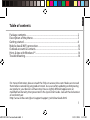 1
1
-
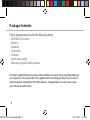 2
2
-
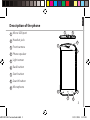 3
3
-
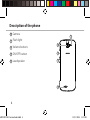 4
4
-
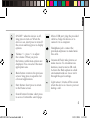 5
5
-
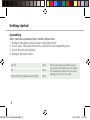 6
6
-
 7
7
-
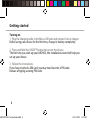 8
8
-
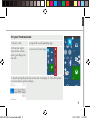 9
9
-
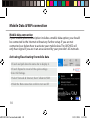 10
10
-
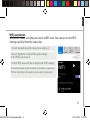 11
11
-
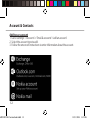 12
12
-
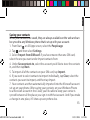 13
13
-
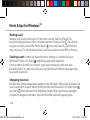 14
14
-
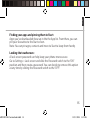 15
15
-
 16
16
-
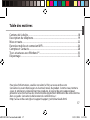 17
17
-
 18
18
-
 19
19
-
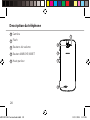 20
20
-
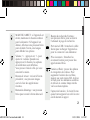 21
21
-
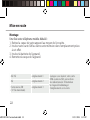 22
22
-
 23
23
-
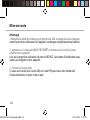 24
24
-
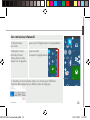 25
25
-
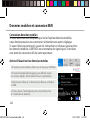 26
26
-
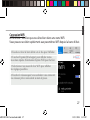 27
27
-
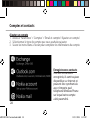 28
28
-
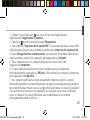 29
29
-
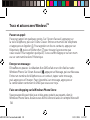 30
30
-
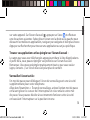 31
31
-
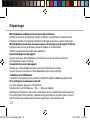 32
32
-
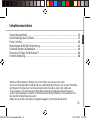 33
33
-
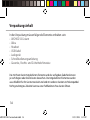 34
34
-
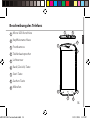 35
35
-
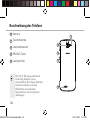 36
36
-
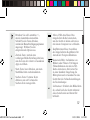 37
37
-
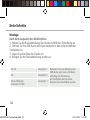 38
38
-
 39
39
-
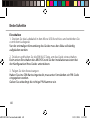 40
40
-
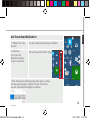 41
41
-
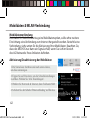 42
42
-
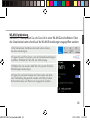 43
43
-
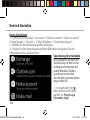 44
44
-
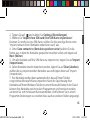 45
45
-
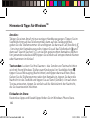 46
46
-
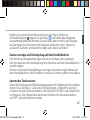 47
47
-
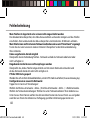 48
48
-
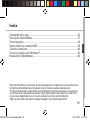 49
49
-
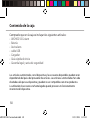 50
50
-
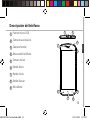 51
51
-
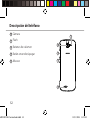 52
52
-
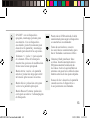 53
53
-
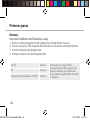 54
54
-
 55
55
-
 56
56
-
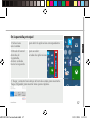 57
57
-
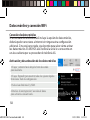 58
58
-
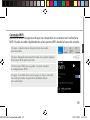 59
59
-
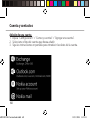 60
60
-
 61
61
-
 62
62
-
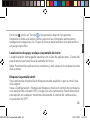 63
63
-
 64
64
-
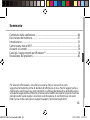 65
65
-
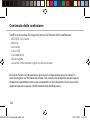 66
66
-
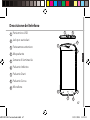 67
67
-
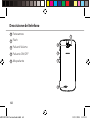 68
68
-
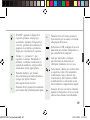 69
69
-
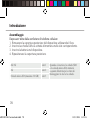 70
70
-
 71
71
-
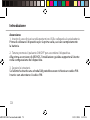 72
72
-
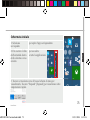 73
73
-
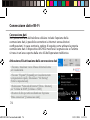 74
74
-
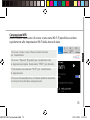 75
75
-
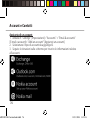 76
76
-
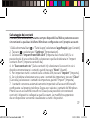 77
77
-
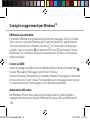 78
78
-
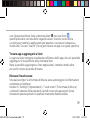 79
79
-
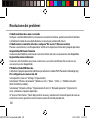 80
80
-
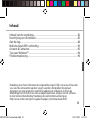 81
81
-
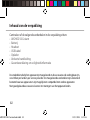 82
82
-
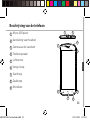 83
83
-
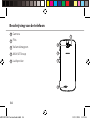 84
84
-
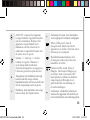 85
85
-
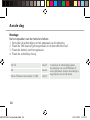 86
86
-
 87
87
-
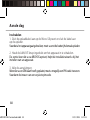 88
88
-
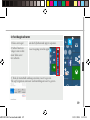 89
89
-
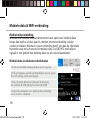 90
90
-
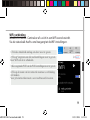 91
91
-
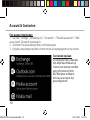 92
92
-
 93
93
-
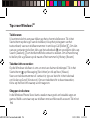 94
94
-
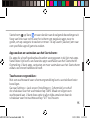 95
95
-
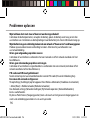 96
96
-
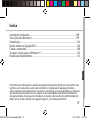 97
97
-
 98
98
-
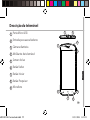 99
99
-
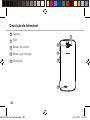 100
100
-
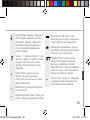 101
101
-
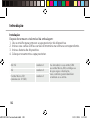 102
102
-
 103
103
-
 104
104
-
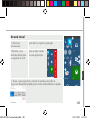 105
105
-
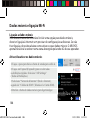 106
106
-
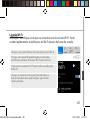 107
107
-
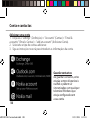 108
108
-
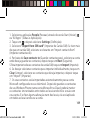 109
109
-
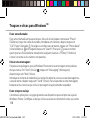 110
110
-
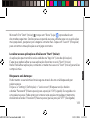 111
111
-
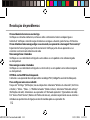 112
112
-
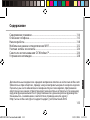 113
113
-
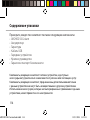 114
114
-
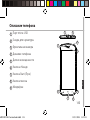 115
115
-
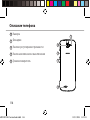 116
116
-
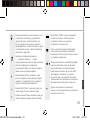 117
117
-
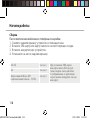 118
118
-
 119
119
-
 120
120
-
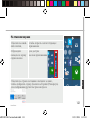 121
121
-
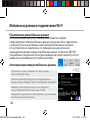 122
122
-
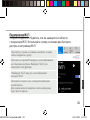 123
123
-
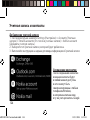 124
124
-
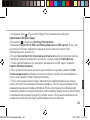 125
125
-
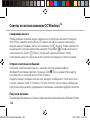 126
126
-
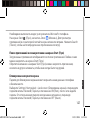 127
127
-
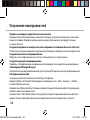 128
128
-
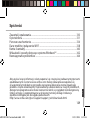 129
129
-
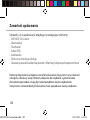 130
130
-
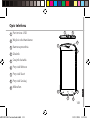 131
131
-
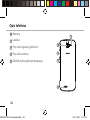 132
132
-
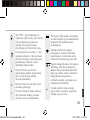 133
133
-
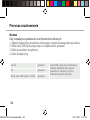 134
134
-
 135
135
-
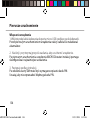 136
136
-
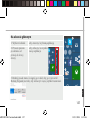 137
137
-
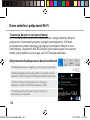 138
138
-
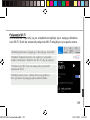 139
139
-
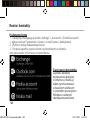 140
140
-
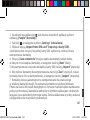 141
141
-
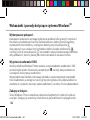 142
142
-
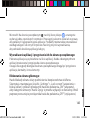 143
143
-
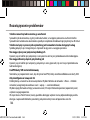 144
144
-
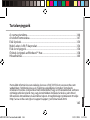 145
145
-
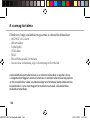 146
146
-
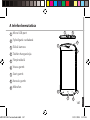 147
147
-
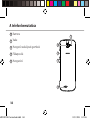 148
148
-
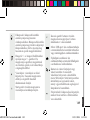 149
149
-
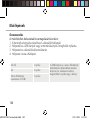 150
150
-
 151
151
-
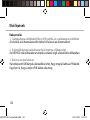 152
152
-
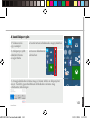 153
153
-
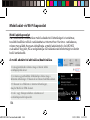 154
154
-
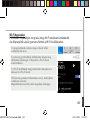 155
155
-
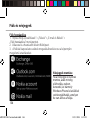 156
156
-
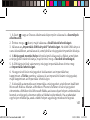 157
157
-
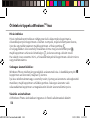 158
158
-
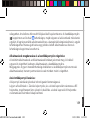 159
159
-
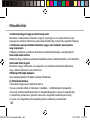 160
160
-
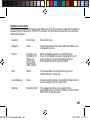 161
161
-
 162
162
Archos 50 Cesium Manuale utente
- Categoria
- Smartphone
- Tipo
- Manuale utente
in altre lingue
- English: Archos 50 Cesium User manual
- français: Archos 50 Cesium Manuel utilisateur
- español: Archos 50 Cesium Manual de usuario
- Deutsch: Archos 50 Cesium Benutzerhandbuch
- русский: Archos 50 Cesium Руководство пользователя
- Nederlands: Archos 50 Cesium Handleiding
- português: Archos 50 Cesium Manual do usuário
- polski: Archos 50 Cesium Instrukcja obsługi
Documenti correlati
-
Archos OXYGEN 63 Manuale del proprietario
-
Archos Diamond S Manuale del proprietario
-
Archos 55 Platinum Manuale del proprietario
-
Archos 50 Helium Plus Manuale utente
-
Archos 50 Helium Plus Manuale utente
-
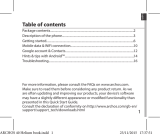 Archos Helium 40 Helium Manuale del proprietario
Archos Helium 40 Helium Manuale del proprietario
-
Archos 80 Cesium Manuale utente
-
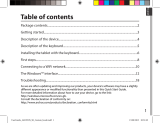 Archos Cesium Series User Cesium 90 Manuale utente
Archos Cesium Series User Cesium 90 Manuale utente
-
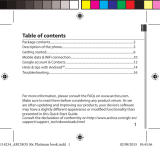 Archos Platinium 50c Platinum Manuale del proprietario
Archos Platinium 50c Platinum Manuale del proprietario
-
Archos Helium 50e Helium Manuale del proprietario